時隔兩年,Code::Blocks 16.01 總算發布了,新的插件、新的代碼,更穩定、更強大的編譯器,都使得大家不得不更新到最新的版本。小編這里還為大家帶來了最新CodeBlocks 16.01的漢化包,漢化不算完美,但是絕對能滿足大家的編程需要。歡迎下載!
Code Blocks 16.01更新內容
這只是新功能的一部分,16.01的更新遠不止這些...
編譯器
*提高編譯器檢測(例如英特爾編譯器套件)
* Propgrid基于編譯器標志對話框
*支持新的編譯器(BFIN-ELF、LM8-GCC LM32-GCC,ZPU-GCC…)
*支持資源編譯器選項
*支持新的編譯器開關(GCC,MSVC……)
*正確的一些正則表達式編譯器設置(例如GCC 5)
*添加支持多行錯誤消息,例如gfortran使用
代碼自動完成
*告訴解析器內部線程中止項目關閉。
*固定在for循環處理作業
*修正為解析函數指針賦值
*固定錯誤*或&符號是刪除插入的文本
*固定變量解析“=”或“[]”
*固定其他幾個bug
*固定文檔解析錯誤doxygen塊發表評論
*固定代碼完成失敗的“使用別名=類型”語法c++ 11
*固定代碼完成失敗function-try塊
*固定代碼完成catch-clauses忽略參數
*固定代碼完成一些天氣類的問題
*固定一個錯誤代碼完成設置不能保存在C::B關閉
*固定一個缺陷在處理“# #”運營商宏擴展
*固定分裂宏參數錯誤
*固定幾個死鎖和潛在crash-candidate問題
*固定一個錯誤,我們不要讓代碼建議列表函數的參數
*修復破碎的色彩混合平臺項目
*解決MSVC處理器體系結構檢測最近MSVC編譯器
*修復調用包平臺不支持這些腳本,可能會導致凍結
*結構體指針類型的修復處理
*解決無限循環當遞歸宏擴展達到最大賬戶
*解決無限循環遍歷頭有循環時造成的符號鏈接
CCManager(新)
*介紹CCManager(SDK),允許使用一些代碼自動完成插件容易和整體簡化代碼自動完成插件
*使色彩配置的工具提示
*允許重載calltip導航箭頭鍵
*通過只允許顯示工具提示快捷鍵
*配置選項主要CC行為在一個地方
*支持異步顯示彈出窗口的CC文檔
*更好地支持內存的用戶選擇的重載calltips動態變化
*支持多行calltips
*顯示calltips獨立頁面
調試器
*解決問題表列使用自動調整窗口
*更好的CPU寄存器的使用自動調整對話框
*解決無限循環當Python解析生成的手表漂亮的打印機
*解決解析gdb當地人/參數的值包含雙逃出來,單引號
*添加支持執行額外的shell命令時使用GDB
* . gdbinit的啟用/禁用加載添加標記
*擴大宏額外的GDB命令
新插件:機械手項目選項
*(質量)操作選項accros目標在一個項目或項目更容易在一個工作區
*支持替換(現有)定制的增值
*允許經營范圍限制到特定的目標類型
*添加支持替代選項
*支持資源編譯器選項
*不支持刪除項目文件分配給一個目標
*實現搜索/添加/刪除(資源)包括dirs,定制的var,鏈接庫/文件夾…
文件管理
*禁用拖拽在樹上如果瀏覽一個提交一個版本控制的文件夾
*正確解決路徑條目時只顯示版本控制路徑的變化模式
*改善支持顯示狀態圖標代表工作副本的變化或一個特定的承諾當瀏覽版本控制目錄。 當查看的日志也提高了魯棒性
*只檢索相對路徑時顯示更改目錄置于版本控制之下
*添加復選框視圖只改變文件的最后一個提交一個版本控制目錄
*固定幾個bug mercurial回購瀏覽
*支持只顯示與修改提交到一個特定的文件
CodeBlocks 16.01漢化包怎么用
Code Blocks 16.01 中文版安裝使用教程
提示:小編這個是借用的13.12的漢化包,實際上用在16.01上也正合適,不過極少部分功能未完全漢化,不影響使用!
下載解壓后會有如下幾個文件:

locale文件夾是漢化包!
codeblocks-16.01mingw-setup.exe就是codeblocks mingw
sdk.chm就是開發幫助文檔!(不過是英文的)
下面兩個就不用小編多說了吧!
先安裝codeblocks mingw 16.01,安裝過程小編就不細說了,基本一直下一步就可以了

這里選擇需要安裝的插件,默認有幾個沒勾選,需要的話自己勾!

安裝成功后,不要著急打開Code::Blocks
將locale漢化包文件 復制到 X:\Program Files (x86)\CodeBlocks\share\CodeBlocks (X代表的Code Blocks16.01安裝盤符,默認是C盤)
如圖:這個就是漢化包文件,目錄一定要正確!

復制完成后,正常打開CodeBlocks 16.01,完美顯示中文,如圖:

個別功能漢化不完全,但是基本不影響使用!

需要的朋友下載試試吧!
CodeBlocks無法編譯怎么辦
如果安裝了帶mingw的codeblocks,還是不能編譯,那可能就是設置問題了。(小編提供的版本是 Code::Blocks mingw的)
打開codeblocks , 點菜單中的 setting , 選擇 compiler and debugger。
會彈出一個設置頁,請確認右邊的compiler 選擇的是GNU GCC Compiler.
下面有幾個標簽頁,分別是Compiler setting , Linker setting ... 選擇第四個標簽頁 Toolchain executables
這里要設置編譯器的目錄。可以先點右邊的auto detect,讓編譯器自動探測設置。
如果探測到了,彈出的框里會寫 Auto-detected installation path of "GNU GCC Compiler" in "C:\..."
如果沒有探測到,也會彈出一個框給出提示。
如果自己知道編譯器的目錄,可以自己選擇,點auto detect 旁邊的三個點的按鈕,自己選擇目錄就行了。
直接把目錄的路徑復制到那一行也是可以的。
下面的設置,按安裝時候的初始值,不需要改變。
確定后就可以了,自己去試試hello world 吧。
- PC官方版
- 安卓官方手機版
- IOS官方手機版















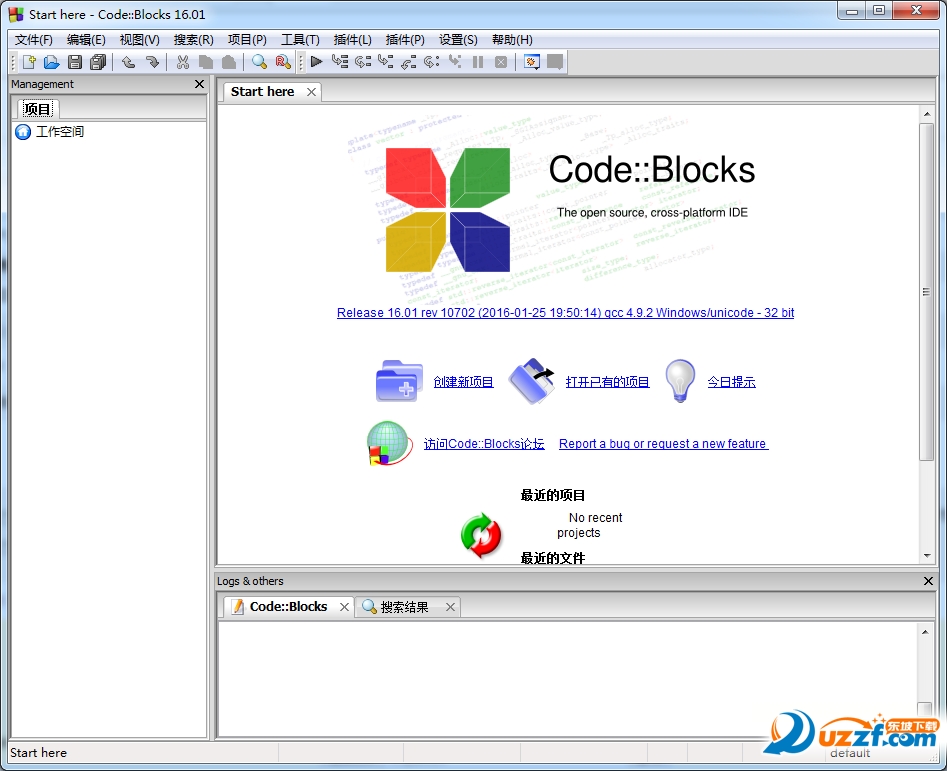

 Apifox(Api調試管理工具)2.1.29.1 綠色版
Apifox(Api調試管理工具)2.1.29.1 綠色版
 小烏龜代碼管理工具(TortoiseGit)2.13.0.1 中文免費版
小烏龜代碼管理工具(TortoiseGit)2.13.0.1 中文免費版
 SoapUI破解版5.7.0 最新版
SoapUI破解版5.7.0 最新版
 小皮面板(phpstudy)8.1.1.3 官方最新版
小皮面板(phpstudy)8.1.1.3 官方最新版
 Ruby3.0(ruby運行環境)3.0.2 官方版
Ruby3.0(ruby運行環境)3.0.2 官方版
 gcc編譯器( MinGW-w64 9.0.0綠色版)免費下載
gcc編譯器( MinGW-w64 9.0.0綠色版)免費下載
 寶玉編輯助手0.0.05新版
寶玉編輯助手0.0.05新版
 火花編程軟件2.7.2 官方pc版
火花編程軟件2.7.2 官方pc版
 猿編程少兒班客戶端3.1.1 官方版
猿編程少兒班客戶端3.1.1 官方版
 Restorator 2009中文版單文件漢化版
Restorator 2009中文版單文件漢化版
 十六進制閱讀小工具
十六進制閱讀小工具
 IT碼農工具軟件1.0 中文免費版
IT碼農工具軟件1.0 中文免費版
 python爬蟲實戰入門教程pdf免費版
python爬蟲實戰入門教程pdf免費版
 Postman Canary(網頁調試軟件)官方版7.32.0綠色免費版
Postman Canary(網頁調試軟件)官方版7.32.0綠色免費版
 大耳猴少兒編程客戶端1.1.2 官方免費版
大耳猴少兒編程客戶端1.1.2 官方免費版
 excel批量sql語句(通過excel構建sql工具)1.0 免費版
excel批量sql語句(通過excel構建sql工具)1.0 免費版
 軟件添加彈窗和網址工具1.0 中文免費版
軟件添加彈窗和網址工具1.0 中文免費版
 天霸編程助手2.1 單文件中文版
天霸編程助手2.1 單文件中文版
 ida pro 中文破解版(反編譯工具)7.0 永樂漢化版64位
ida pro 中文破解版(反編譯工具)7.0 永樂漢化版64位
 VBA代碼助手3.3.3.1官方版
VBA代碼助手3.3.3.1官方版
 Node.js開發實戰教程百度云完整版【36課】
Node.js開發實戰教程百度云完整版【36課】
 猿編程電腦端3.9.1.347 官方PC版
猿編程電腦端3.9.1.347 官方PC版
 蒲公英 Android SDKV4.1.11 官方最新版
蒲公英 Android SDKV4.1.11 官方最新版
 蒲公英iOS SDK2.8.9.1 官方最新版
蒲公英iOS SDK2.8.9.1 官方最新版
 WxPython中文可視化編輯器1.2 簡體中文免費版
WxPython中文可視化編輯器1.2 簡體中文免費版
 Python代碼生成器1.0 中文免費版
Python代碼生成器1.0 中文免費版
 C語言代碼實例助手1.0 免費版
C語言代碼實例助手1.0 免費版
 c primer plus第6版中文版高清版
c primer plus第6版中文版高清版
 C++ Primer Plus 2021電子版最新版
C++ Primer Plus 2021電子版最新版
 notepad++7.8.2 中文免費版
notepad++7.8.2 中文免費版




 JAVA運行環境(jre8 64位)1.8.0_65 官網最新
JAVA運行環境(jre8 64位)1.8.0_65 官網最新 jdk1.8 32位下載1.8.0.25 官方最新版
jdk1.8 32位下載1.8.0.25 官方最新版 jdk1.8 64位官方版
jdk1.8 64位官方版 dev c++下載(DEV-C++)5.9.2 多語安裝免費版
dev c++下載(DEV-C++)5.9.2 多語安裝免費版 wifi破解字典大搜集txt永久更新版(共1000M)
wifi破解字典大搜集txt永久更新版(共1000M) exe/dll文件編輯器(CFF Explorer)7.9 中文單
exe/dll文件編輯器(CFF Explorer)7.9 中文單 富士觸摸屏編程軟件下載(hakko觸摸屏軟件)V
富士觸摸屏編程軟件下載(hakko觸摸屏軟件)V microsoft visual c++ 2005 sp1 X86/X648.0
microsoft visual c++ 2005 sp1 X86/X648.0 microsoft visual c++ 2010 sp1 32位/64位1
microsoft visual c++ 2010 sp1 32位/64位1